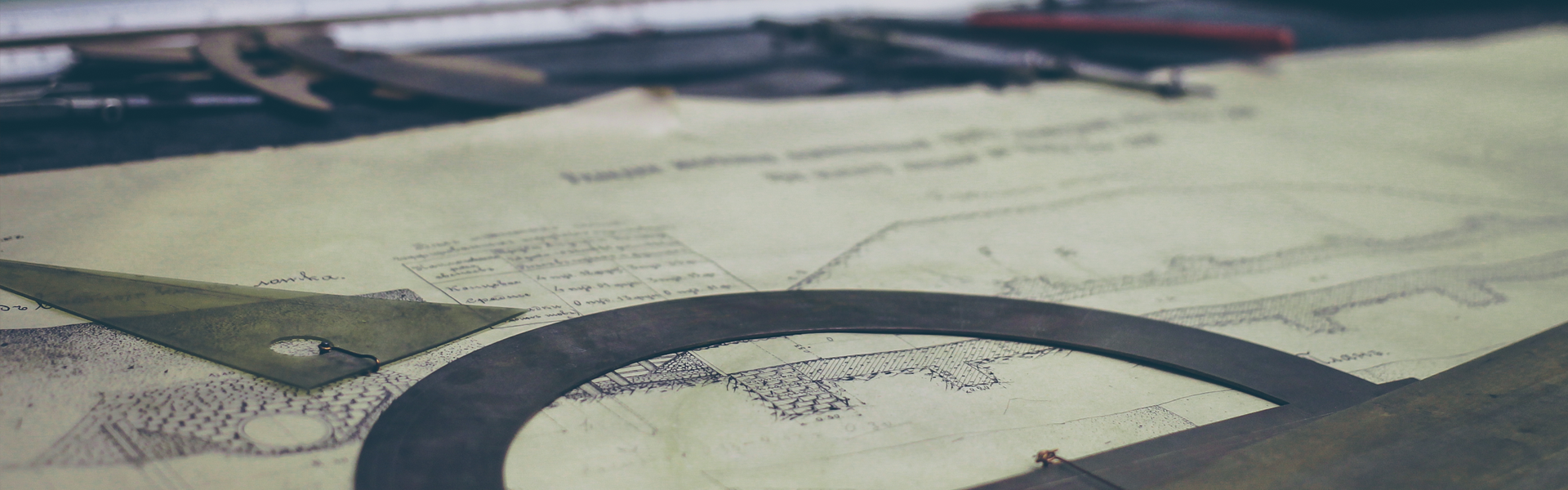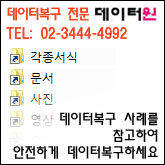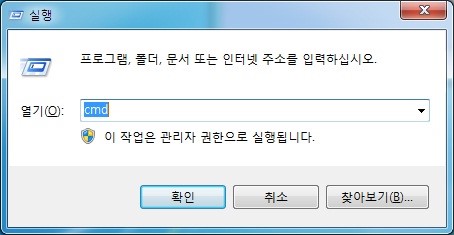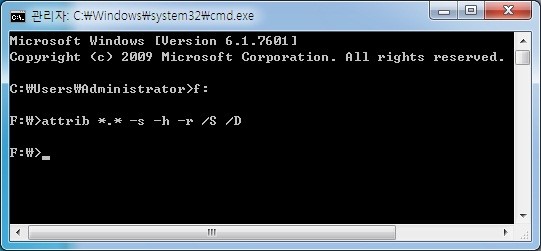소중한 데이터가 안전하게 복구하세요 (" 채택 즉시  기부 참여합니다. ") 기부 참여합니다. ") | |
| 복구안내 | 문제원인은 바이러스입니다. 아래 방법으로 실행하시면 해결되실 수 있으며 아래 작업전 PC에 대해 백신으로 치료후에 실행하시는 것이 좋습니다.
------------------------------------------------------------------------ 1. 파일이 숨김폴더로 되어있을 경우 탐색기에서 숨김폴더 보기를 할 경우 기존 파일이 보여지신다면 데이터를 PC나 다른 저장장치로 백업을 하시기 바랍니다. 이후 데이터를 확인하시고 폴더나 파일 속성에서 숨김파일 속성을 해지하시기 바랍니다.
숨김 속성이 해지가 되지 않을 경우 아래 순서대로 조치하시기 바랍니다.
a. 키보드 [윈도우] + [R]
b. 열기란에 cmd 입력후 엔터
c. F: 엔터 (F는 드라이브 명이므로 드라이브 를 넣고 엔터를 치세요)
d. attrib *.* -s -h -r /S /D 입력 후 엔터
2. 파일 구조가 손상된 경우 위의 방법으로도 데이터가 보이지 않는다면 아래 안내에 따라 데이터복구 프로그램을 이용하여 복구를 진행해 보실 수 있습니다.
|
| 응급조치 | 임의적으로 조치 하지마시고 안내 먼저 참고하시기 바랍니다. |
| 개인복구 진행안내 | 데이터복구를 위해서는 안내에 따라 데이터복구 프로그램으로 직접적으로 해보시거나 중요한 데이터라면 전문 데이터복구업체에 의뢰해 보시기 바랍니다. 1. 복구프로그램 설치..(인터넷 검색 바람) 2. 복구프로그램으로 검색 3. 복구 데이터 저장 위의 방법대로 진행해 보시기 바랍니다. 데이터복구 프로그램은 네이버 검색하면 여러 복구 프로그램이 나옵니다. 그중 recover my files, R-Studio 등을 추천합니다. 네이버 자료실 --> Recover my files 한글 데모 다운로드 http://software.naver.com/software/summary.nhn?softwareId=MFS_100096 |
'IT 꿀팁 및 정보 > 기타' 카테고리의 다른 글
| [윈도우 10] 알아두면 뼈와 살이 될 윈도 10 단축키 (0) | 2016.09.22 |
|---|---|
| 노트북 외장그래픽 사용하는방법 (0) | 2016.09.22 |
| 손상된 시스템 파일 복구 - sfc /scannow (0) | 2016.02.01 |
| 윈도우7에서 diskpart 명령어를 이용한 파티션 생성 및 포맷 방법 (0) | 2016.01.11 |
| 디스크의 완전한 정리와 전체 공간 제로필 - Clean (0) | 2015.12.23 |